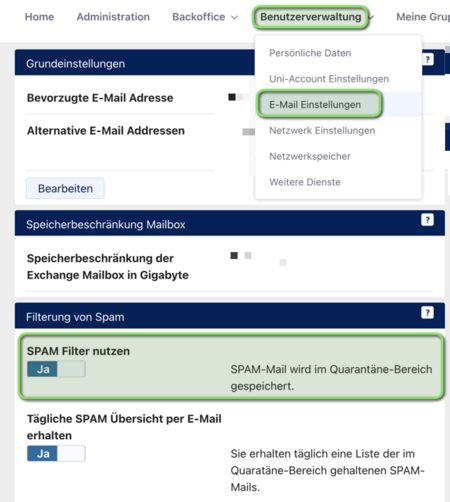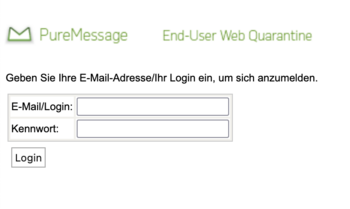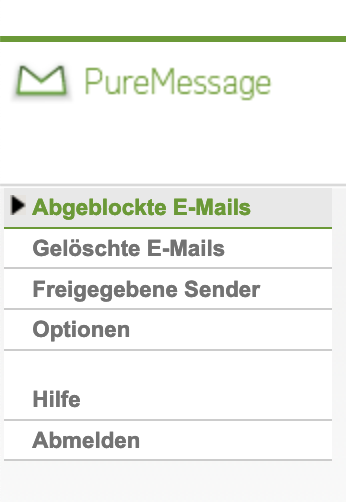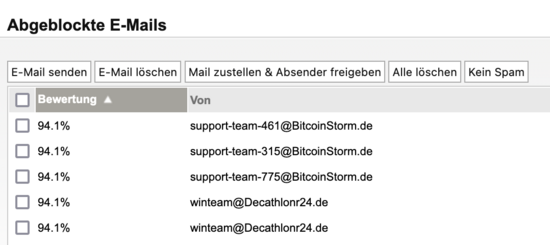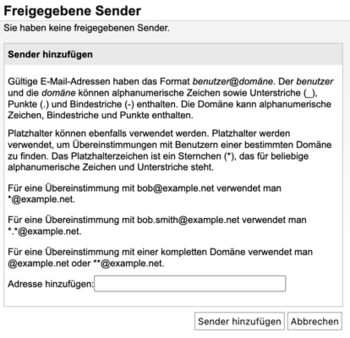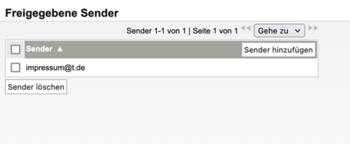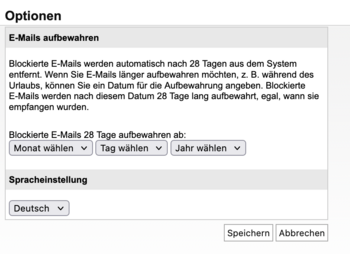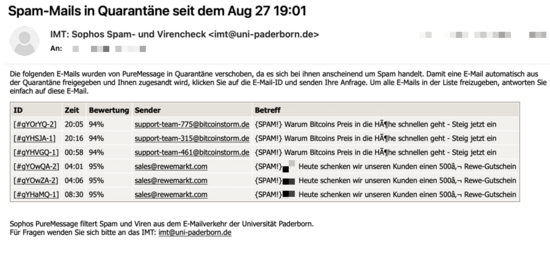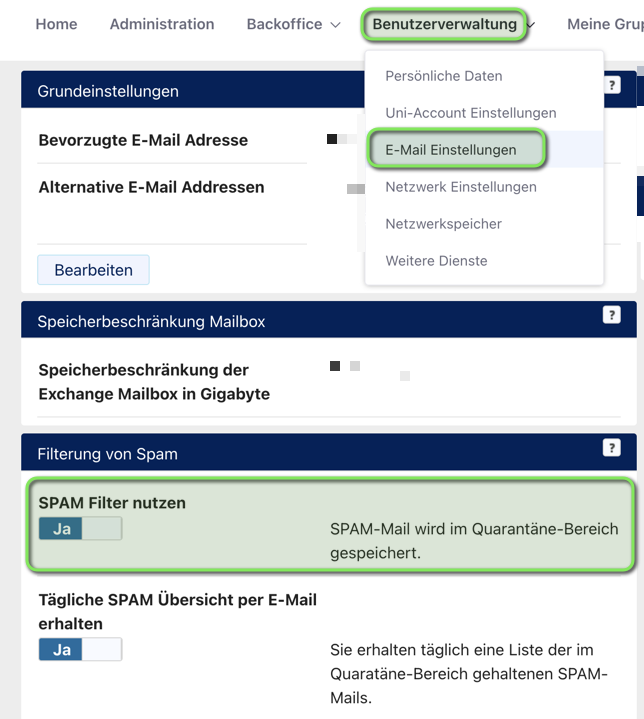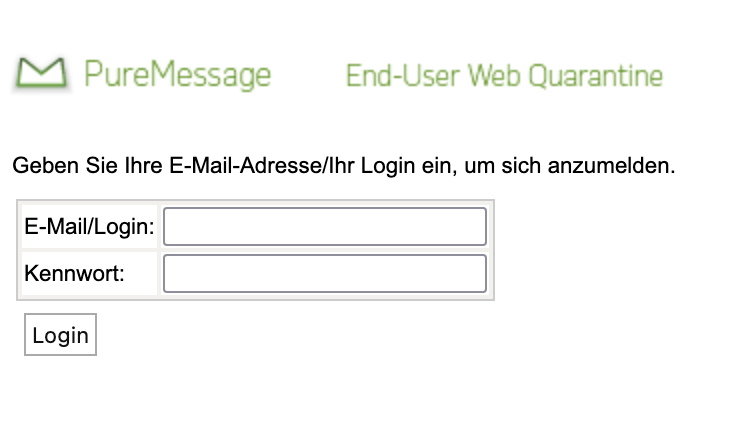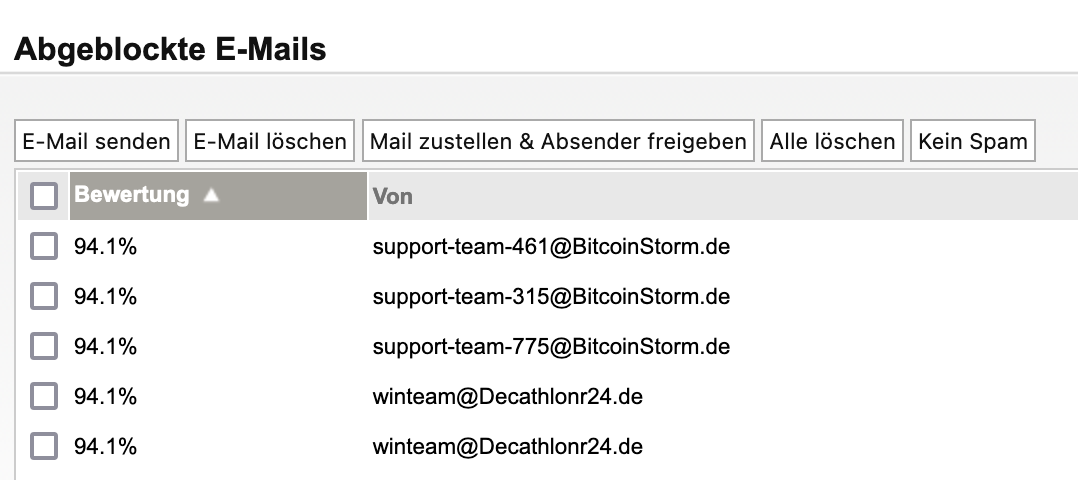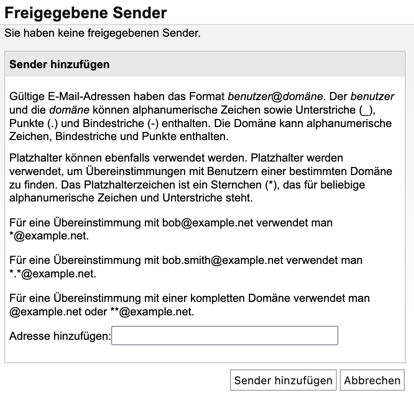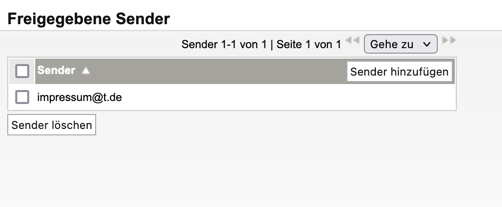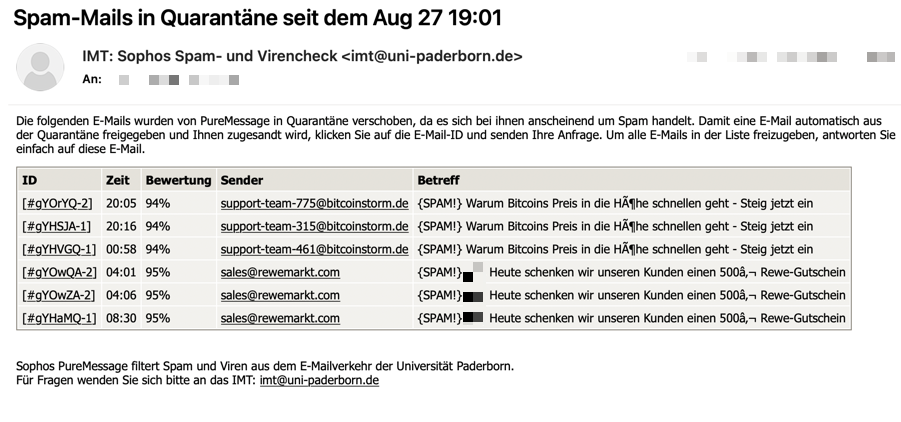Jnk (Diskussion | Beiträge) |
Jnk (Diskussion | Beiträge) |
||
| Zeile 76: | Zeile 76: | ||
Hier können Sie die freigegebenen Sender verwalten. | Hier können Sie die freigegebenen Sender verwalten. | ||
[[Datei:Spam-quarantine-07.png|links|mini|ohne|350px|Neue freigegebene Sender hinzufügen.]] | [[Datei:Spam-quarantine-07.png|links|mini|ohne|350px|Neue freigegebene Sender hinzufügen.]] | ||
| − | <div class="tleft" style="clear:none">[[Datei:Spam-quarantine-08.png|links|mini|ohne|350px|Löschen von Sendern die Sie erlaubt haben]]</div> | + | <div class="tleft" style="clear:none">[[Datei:Spam-quarantine-08.png|links|mini|ohne|350px|Löschen von Sendern die Sie erlaubt haben.]]</div> |
<br clear=all> | <br clear=all> | ||
Version vom 2. September 2021, 15:09 Uhr
Allgemeine Informationen
| Anleitung | |
|---|---|
| Informationen | |
| Betriebssystem | Alle |
| Service | Exchange und Mail |
| Interessant für | Angestellte, Bereiche, Gäste und Studierende |
| HilfeWiki des ZIM der Uni Paderborn | |
Diese Anleitung bezieht sich auf eine ältere Version des Sophos-Quarantänefilters und wird demnächst überarbeitet. |
Mit dem PureMessage SPAM-Filter können ungewünschte E-Mails automatisch zurückgehalten werden. Aktivieren lässt sich dies im ServicePortal. Einmal täglich bekommen Sie eine Zusammenfassung der zurückgehaltenen SPAM-Nachrichten per E-Mail. Die zurückgehaltenen E-Mails werden in einem Quaratänebereich zwischengespeichert und nach 7 Tagen endgültig gelöscht. Über eine Weboberfläche können sie in dieser Zeit freigegeben werden.
Kurz und knapp[Bearbeiten | Quelltext bearbeiten]
- ServicePortal
https://serviceportal.uni-paderborn.de/
- Quarantäne Weboberfläche
https://quarantine.uni-paderborn.de/
Einrichtung[Bearbeiten | Quelltext bearbeiten]
Rufen Sie das ServicePortal auf.
https://serviceportal.uni-paderborn.de/
- Wechseln Sie auf Benutzerverwaltung.
- Klicken Sie auf E-Mail Einstellungen.
- Hier können Sie den SPAM-Filter Ein- und Ausschalten.
- Gleiches gilt für die E-Mail-Benachrichtigungen.
- Mehr dazu unten.
Weboberfläche[Bearbeiten | Quelltext bearbeiten]
Die Weboberfläche für den SPAM-Filter können Sie über folgenden Link aufrufen:
https://quarantine.uni-paderborn.de/
- Melden Sie sich mit Ihrem Uni-Account an.
Hauptmenü[Bearbeiten | Quelltext bearbeiten]
Über das Hauptmenü können Sie folgende Menüpunkte aufrufen
Abgeblockte Mails[Bearbeiten | Quelltext bearbeiten]
Hier sehen Sie Nachrichten, die vom SPAM-Filter zurückgehalten werden.
- Am linken Rand können Sie einzelne oder alle E-Mails auswählen.
- Über die Schaltfläche "Mail zustellen und Absender freigeben" können Sie die Mail an Ihr Postfach weiterleiten.
- Die E-Mail-Adresse wird für die Zukunft als vertrauenswürdig eingestuft.
- Mit "E-Mail senden" wird die Nachricht ebenfalls freigegeben - Beim nächsten Mal würde sie jedoch erneut zurückgehalten.
Freigegebene Sender[Bearbeiten | Quelltext bearbeiten]
Hier können Sie die freigegebenen Sender verwalten.
Optionen[Bearbeiten | Quelltext bearbeiten]
In diesem Menüpunk können Sie einstellen, wie lange zurückgehaltene E-Mails hier aufbewahrt werden.
Außerdem können Sie die Sprache der Oberfläche ändern.
Benachrichtigungen[Bearbeiten | Quelltext bearbeiten]
Sie bekommen einmal täglich eine E-Mail-Benachrichtigung vom SPAM-Filter. Hier werden alle E-Mails aufgelistet, die zurückgehalten wurden.
Sie können die aufgeführten E-Mails über die Weboberfläche freigeben.
Freigabe der Nachrichten direkt aus dem E-Mail-Postfach gewünscht?
- Über einen Klick auf die ID können Sie mittels einer E-Mail die jeweilige E-Mail freigeben.
- Anworten Sie formlos auf die E-Mail um alle aufgelisteten E-Mails freizugeben.
Informationen[Bearbeiten | Quelltext bearbeiten]
- Bei aktiver E-Mail-Weiterleitung ist der SPAM-Filter automatisch aktiv. Dies lässt sich nicht ändern.
- Wenn Sie eine E-Mail-Weiterleitung eingerichtet haben, wird nur eine verkürzte E-Mail-Benachrichtigung ohne detaillierte Informationen verschickt.
- Die SPAM-Benachrichtigung lässt sich bei eingeschalteter Weiterleitung nicht deaktivieren. Das gilt auch für Exchange-Nutzer.
Siehe auch[Bearbeiten | Quelltext bearbeiten]